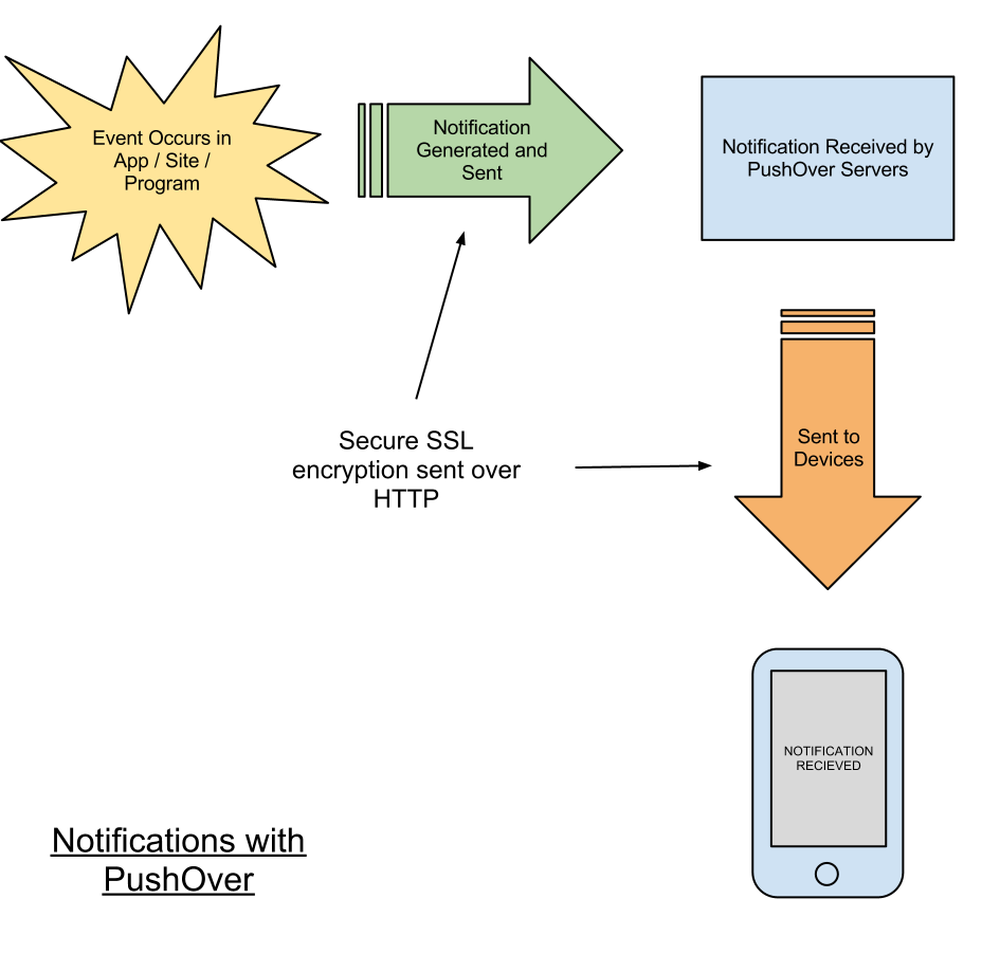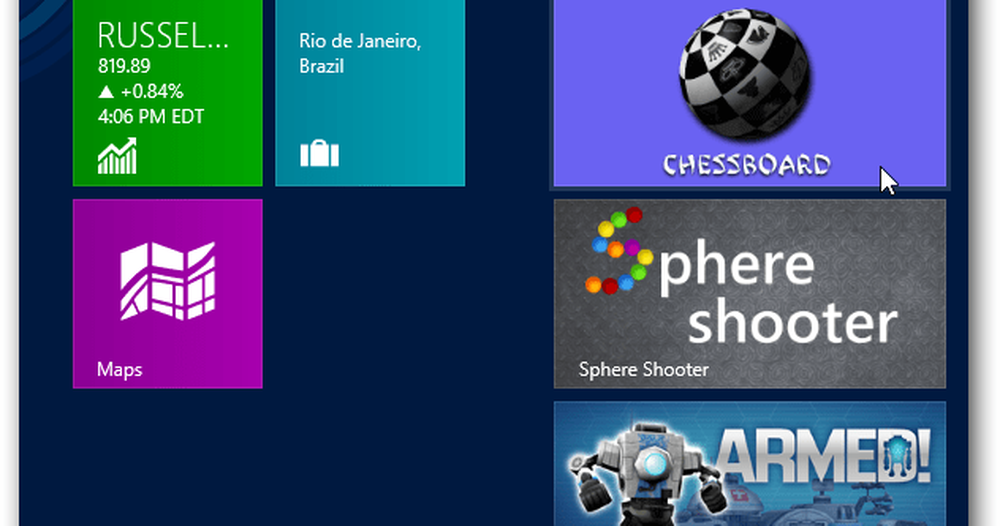Cómo publicar una publicación de blog usando Microsoft Word
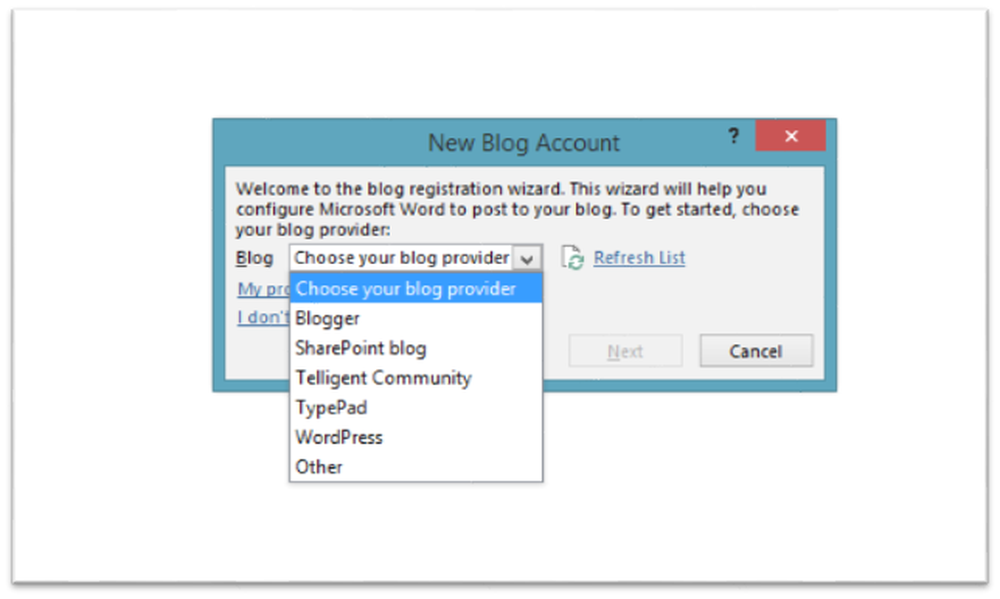
A menudo los bloggers usan muchas aplicaciones para publicar sus artículos en diferentes blogs. Utilicé el uso de Windows Live Writer para publicar mis artículos en este sitio web. Después de la llegada de Windows 8, Microsoft no parecía estar interesado en actualizar Windows Essentials, ya que la mayoría de las aplicaciones en esa lista están integradas en Windows 8/10 ... y luego reemplazaron Windows Live Messenger con Skype. Creo que la última actualización para Windows Essentials fue en 2012. Así que decidí buscar otras alternativas y me topé accidentalmente con la función incorporada de Microsoft Word llamado Entrada en el blog.
No puedo creer que nunca haya prestado mucha atención a Word 2013/2016 y su función de publicación de blog anteriormente. Sé que podría ser la última persona que realmente vio esa opción. Así que decidí crear una publicación en Windows para configurar y publicar una publicación de blog de Microsoft Word para aquellos que no estaban al tanto de esta característica. La interfaz es muy sencilla y limpia. No hay muchas campanas y silbidos como otras aplicaciones, pero hace el trabajo sin problemas.
Publicar una publicación de blog usando Microsoft Word
Para configurar la publicación de blog en Word, vaya a Archivo y haga clic en Nuevo.


Luego lo llevará al Asistente de registro de Nuevo blog, donde puede ejercer sus opciones. Luego solo sigue el asistente para configurar tu blog.
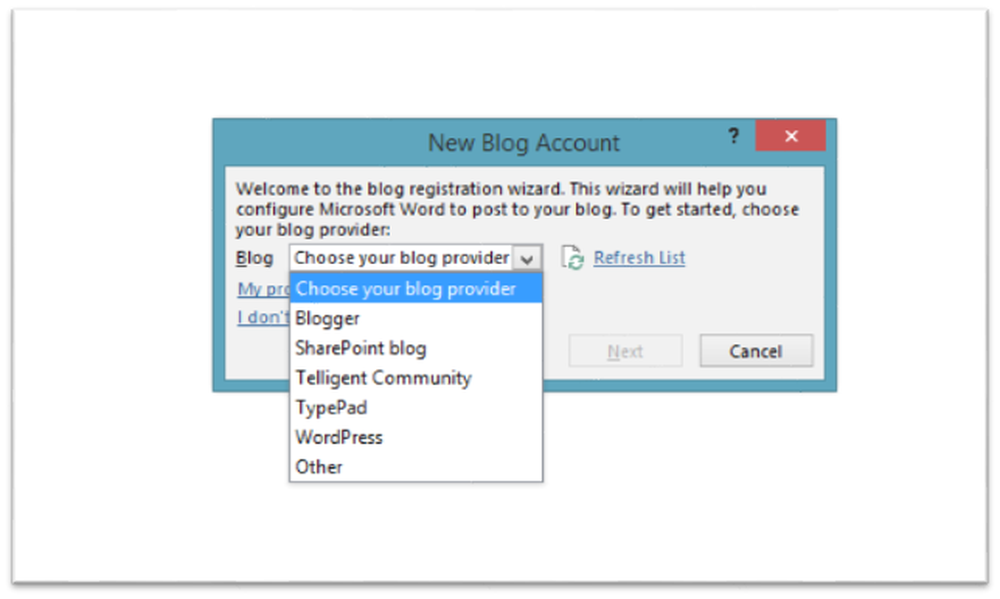
Una vez que el asistente termine, ¡listo! Ahora solo componga la publicación del blog, una vez que haya terminado, haga clic en Publicar o Publicar como borrador de la cinta.
Esta opción de publicación de blog en Word es para aquellos que están muy familiarizados con Word y desean una interfaz simple y ordenada. A partir de hoy usaré Microsoft Word 2013 para escribir mis artículos..
Por cierto, esta opción ha estado presente desde Word 2007, ¡pero ahora me enteré! Si tiene problemas para configurar el blog, consulte este artículo..
Espero que encuentre útil esta opción.